ما هو أفضل مشغل IPTV مجاني للكمبيوتر؟ وشرح طريقة استخدامه
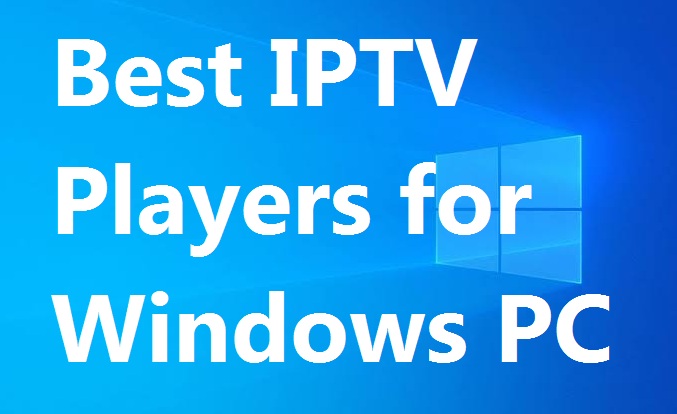
هل تبحث عن أفضل مشغل iptv مجاني للكمبيوتر الشخصي يمكنك استخدامه على جهاز الكمبيوتر الشخصي الذي يعمل بنظام ويندوز؟
مع وجود العديد من الخيارات، قد يكون من الصعب اختيار ما يناسب احتياجاتك. الأحداث الرياضية الحية، أو الوصول إلى آلاف البرامج التلفزيونية والأفلام، أو ببساطة قم ببث المحتوى المفضل لديك.
سنلقي نظرة على أفضل 4 مشغلات IPTV مجانية. سنشرح ميزاتها وطريقة استخدامها والمزيد حتى تتمكن من اتخاذ قرار مستنير عند اختيار أفضل مشغل IPTV مجاني لاحتياجاتك. قبل ذلك، دعنا نحدد بإيجاز ما هو مشغل IPTV. لنبدأ.
ما هو مشغل IPTV عبر الإنترنت

مشغل IPTV هو تطبيق برمجي يتيح للمستخدمين دفق محتوى IPTV (تلفزيون بروتوكول الإنترنت) وعرضه وتنزيله وإدارته على أجهزتهم.
كما تُستخدم مشغلات IPTV بشكل شائع لمشاهدة البث التلفزيوني المباشر وتشغيل محتوى الفيديو المسجل وعند الطلب عبر الإنترنت. يمكن استخدامه أيضًا لتنزيل المحتوى وحفظه للتشغيل في وضع عدم الاتصال.
أفضل 5 مواقع لشراء مشاهدات يوتيوب حقيقية وآمنة وموثوقة
أفضل مشغل iptv مجاني للكمبيوتر
هناك العديد من مشغلات iptv المجانية لنظام التشغيل ويندوز، ولكن ليست جميعها مناسبة لهذا الغرض. لتسهيل الأمر، قمنا بتجميع قائمة بأفضل مشغلات IPTV المجانية المتاحة لجهاز الكمبيوتر الذي يعمل بنظام ويندوز. فيما يلي أفضل مشغلات IPTV المجانية التي يمكنك تنزيلها وتثبيتها على جهاز الكمبيوتر الخاص بك.
1-GSE سمارت

هذا أحد مشغلات IPTV الذكية التي تعمل بشكل أفضل على جهاز الكمبيوتر أو الكمبيوتر المحمول الذي يعمل بنظام ويندوز 10. واجهة المستخدم العامة بسيطة للغاية ولا تتطلب الكثير من المعرفة التقنية لاستخدامها.
علاوة على ذلك، هناك قنوات دولية يمكنك استخدامها يمكن الاستمتاع بها دون الحاجة.
كل ما عليك فعله هو إنشاء ملف تعريف مجانًا ومشاهدة قنواتك المفضلة عبر الإنترنت. كما يمكن للمستخدمين أيضًا التحكم في تشغيل مشغل GSE IPTV من جهاز أندرويد الخاص بهم باستخدام جهاز التحكم عن بُعد.
إليك طريقة دفق IPTV باستخدام GSE:
- قم بتنزيل وتثبيت تطبيق GSE Smart IPTV من متجر آبل أو متجر جوجل بلاي.
- افتح التطبيق وحدد علامة التبويب قوائم التشغيل عن بعد.
- أدخل عنوان URL الخاص بـ M3U الذي قدمه مزود IPTV الخاص بك.
- حدد قوائم التشغيل والقنوات التي تريد مشاهدتها.
2- مشغل ميديا VLC أفضل مشغل IPTV للكمبيوتر
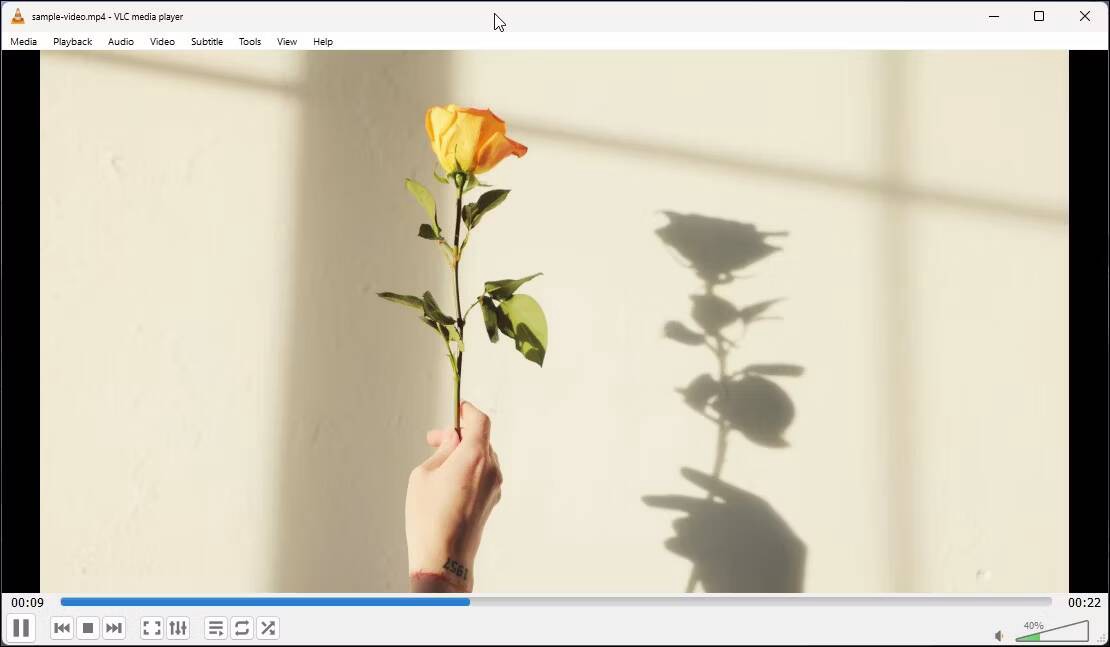
يعد VLC Media Player أفضل مشغل iptv مجاني للكمبيوتر الشخصي المتاح لمنصة ويندوز. هذا برنامج مجاني ومفتوح المصدر يدعم بروتوكولات البث المختلفة.
كما يدعم مشغل الوسائط متعدد المنصات هذا أيضًا مجموعة كبيرة من تنسيقات ملفات الوسائط المتعددة. على عكس التطبيقات الأخرى، يعمل VLC بكفاءة على جميع إصدارات ويندوز. لا يحتوي على إعلانات أو برامج تجسس أو تتبع، مما يجعله خيارًا مثاليًا. يتيح لك VLC Media Player الاستمتاع بالبث عبر الإنترنت دون القلق بشأن الخصوصية أو الأمان.
إليك طريقة عرض IPTV باستخدام VLC:
- قم بتنزيل رابط M3U / M3U8 أو عنوان URL أو قائمة التشغيل أولاً.
- افتح مشغل وسائط VLC، وانقر فوق الوسائط من القائمة العلوية، وحدد فتح دفق الشبكة.
- بدلاً من ذلك، اضغط على Ctrl + N في نظام ويندوز أو Command + N على نظام الماك.
- أخيرًا، أدخل رابط M3U / M3U8 أو عنوان URL لقائمة التشغيل في المربع الذي يظهر وانقر فوق تشغيل.
- يمكنك الآن تحديد المحتوى وتشغيله.
3- أفضل مشغل iptv مجاني للكمبيوتر “KODI“
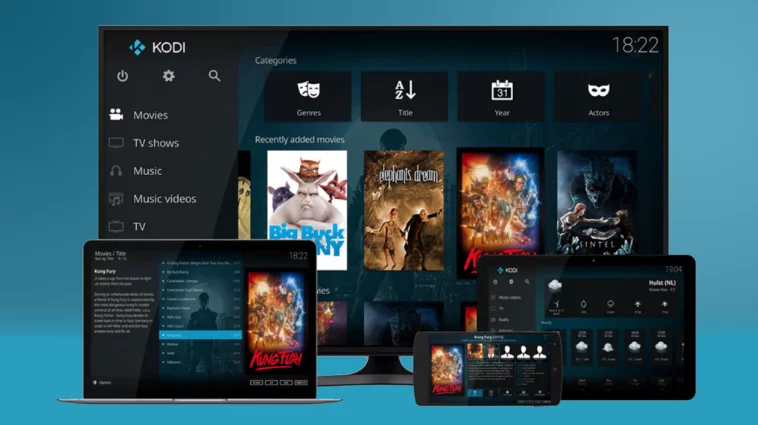
يعد Kodi واحدًا من أكثر البرامج اكتمالًا، وهو أيضًا أحد أكثر البرامج صعوبة في الاستخدام. يعمل كمحور ترفيهي، مما يسهل استخدام الكمبيوتر عند توصيله بالتلفزيون، على سبيل المثال.
ومع ذلك، لا شيء يمنعك من استخدامه على الشاشة، خاصة إذا كنت ترغب في دعوة شخص ما لمشاهدة الفيلم على جهاز الكمبيوتر الخاص بك. بخلاف ذلك، يعد Kodi أيضًا أحد أفضل مشغلات IPTV للكمبيوتر.
من أكبر مميزاته أنه يعمل مع جميع أنواع الوسائط وهو مجاني تمامًا. من ناحية أخرى، لاستخدام الكمبيوتر بشكل صحيح، تحتاج إلى معرفة القليل عنه.
إليك طريقة تشغيل IPTV على Kodi:
- افتح Kodi وانتقل إلى الإعدادات> الوظائف الإضافية> التثبيت من المستودع> عميل PVR.
- حدد PVR IPTV Simple Client وانقر فوق تثبيت.
- انتقل إلى علامة التبويب TV وحدد Enter M3U URL.
- أدخل عنوان URL الخاص بـ M3U الذي توفره خدمة IPTV الخاصة بك. يجب أن يحتوي هذا على اسم المستخدم وكلمة المرور الخاصة بك.
- إذا كنت تواجه مشكلات مع عناوين M3U URL، فيمكنك استخدام خدمة تقصير عناوين URL مثل bit.ly.
- بعد إدخال عنوان URL، حدد موافق وانتظر حتى يتم تحميل القناة.
- أخيرًا، حدد القناة التي تريد مشاهدتها والاستمتاع بها.
4- مشغل MyIPTV

MyIPTV Player هو مشغل IPTV بسيط ومجاني وسهل الاستخدام. كما تم ترشيحه كأفضل مشغل iptv مجاني للكمبيوتر لأن واجهته سهلة الاستخدام للغاية ويمكنك بسهولة معرفة الخيار الذي يجب عليك استخدامه لإضافة قوائم IPTV الخاصة بك.
بمجرد الإضافة، سيتم تحديث قائمة IPTV تلقائيًا بالقنوات المتاحة في كل مرة تفتح فيها البرنامج. إذا كنت قد أضفت قائمة IPTV بها مئات القنوات، فيمكنك حفظ القنوات التي تشاهدها كثيرًا في علامة تبويب تسمى المفضلة لراحتك.
إليك طريقة تشغيل IPTV على MyIPTV:
- قم بتنزيل MyIPTV Player وتثبيته.
- افتح المشغل وحدد الإعدادات.
- أدخل اسم المستخدم وكلمة المرور المقدمين من مزود IPTV الخاص بك.
- حدد نوع المحتوى الذي تريد بثه، مثل البث التلفزيوني المباشر أو الفيديو عند الطلب.
- ثم حدد القناة أو الفيديو الذي تريد مشاهدته.
- استمتع بالبث الخاص بك.
في الختام، كما قلنا سابقًا، هناك العديد من مشغلات IPTV المجانية للكمبيوتر والمتاحة لمستخدمي ويندوز، وقد اخترنا أفضل مشغل لك. لديهم جميعًا ميزاتهم الفريدة الخاصة بهم، لذلك من المهم أن تأخذ وقتك قبل اتخاذ القرار.




